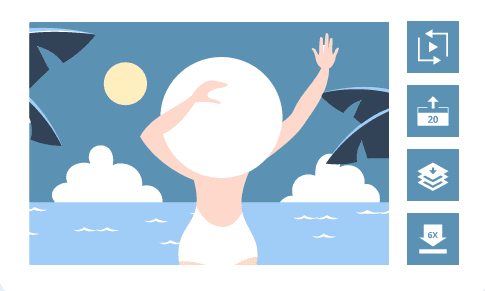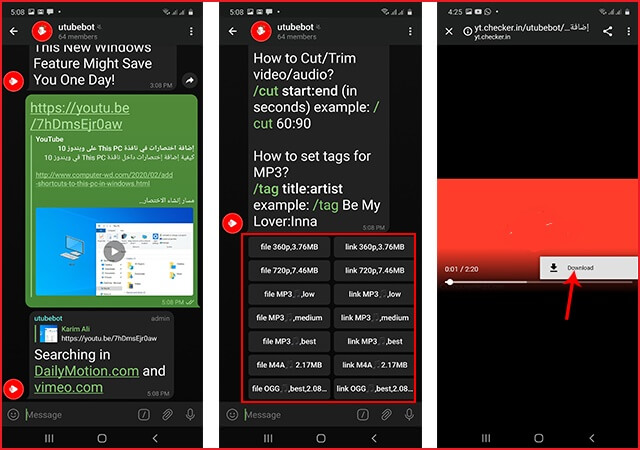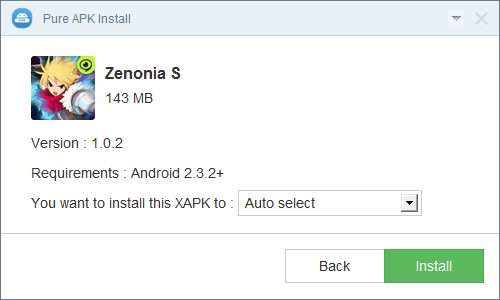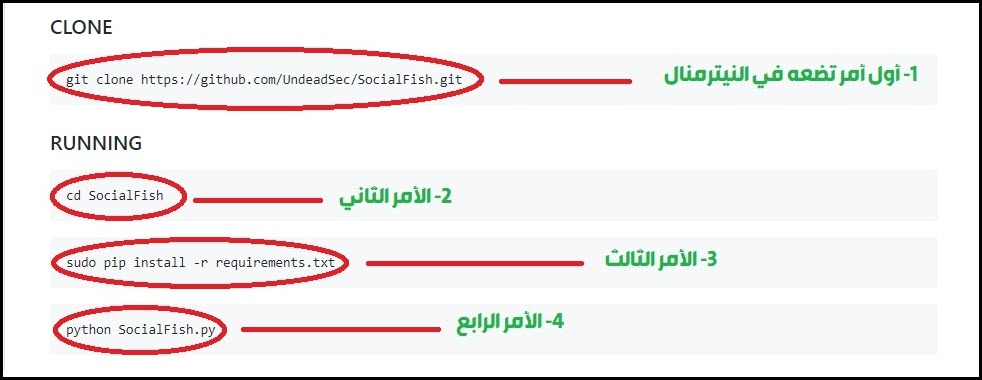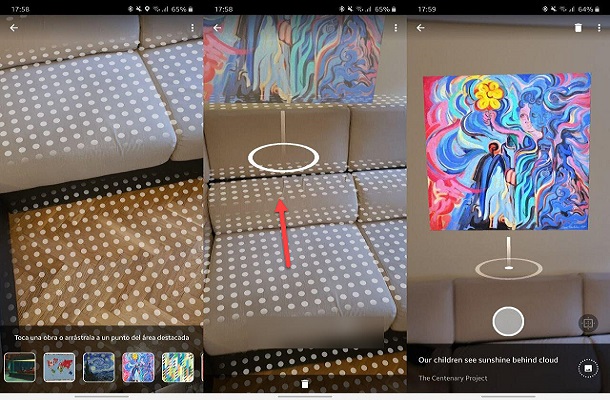تنزيل أي فيديو عبر الإنترنت – تنزيل مقاطع الفيديو من أي مواقع ويب
“هل هناك أي طريقة لتنزيل مقاطع الفيديو من مواقع مثل YT و Ins و FB و Twitter وما إلى ذلك؟”
“لقد أضفت مقطع فيديو مثيرًا للاهتمام إلى قائمة المفضلة على Facebook. ومع ذلك ، لا يمكنني العثور على الفيديو بعد حذفه من قبل المدون. هل هناك أي طريقة لتنزيل مقاطع الفيديو عبر الإنترنت من أي مواقع تمنع المستخدمين من تنزيل مقاطع الفيديو منها “؟
الجواب “نعم” .
عندما نتصفح الإنترنت ، تنجذبنا بعض مقاطع الفيديو المثيرة للاهتمام عبر الإنترنت. نظرًا لأن العديد من مواقع الويب مثل Facebook أو Twitter أو Instagram أو YouTube لا تقدم للمستخدمين روابط تنزيل الفيديو ، بشكل عام ، يمكنك إضافة رابط الفيديو إلى العناصر المحفوظة أو إعادة نشر الفيديو إلى صفحتك الخاصة لمشاهدته مؤخرًا. ومع ذلك ، من الصعب تجنب حذف الفيديو من المدون حتى تفوتك الفيديو إلى الأبد.
في هذه الحالة ، قد تشعر بالفضول حول طرق تنزيل مقاطع الفيديو عبر الإنترنت من أي مواقع على أجهزة Windows / Mac أو iOS أو Android . تحقق من هذا المنصب ونرى كيفVideoHunter و تنزيل الفيديو عبر الإنترنت يمكن أن تساعدك.
محتويات
1 قم بتنزيل أي مقاطع فيديو عبر الإنترنت من خلال URL على Win / Mac
2 قم بتنزيل مقاطع الفيديو من أي مواقع على iPhone / iPad
3 قم بتنزيل مقاطع الفيديو من أي مواقع على Android
قم بتنزيل أي مقاطع فيديو عبر الإنترنت من خلال URL على Win / Mac
مقدمة: ما هو VideoHunter Any Video Downloader؟
VideoHunter هو أداة تنزيل الفيديو المعروفة التي تتيح للمستخدمين تنزيل مقاطع الفيديو عبر الإنترنت من أي مواقع ويب بما في ذلك YouTube و Twitter و Facebook و Instagram و TED و Vlive وحتى ما تعرفه. يدعم هذا البرنامج Windows PC الذي يعمل بنظام Windows 10 و 8 و 7 و XP و MacBook Pro / Air / iMac الذي يعمل بنظام macOS 10.12 والإصدارات الأحدث.
والأفضل من ذلك ، أنها تتيح للمستخدمين فهم مقاطع الفيديو وحفظها من أي مواقع إلى MP4 و MP3 بجودة عالية. يعمل بشكل مثالي مع YouTube والمواقع الأخرى. لمعلوماتك ، أصر على أن تستمر في القراءة ، وتحقق من الميزات.
قم بتنزيل مقاطع الفيديو من 1000 موقع
HD MP4 بدقة 8K و 4 K و 2 K و 1080 p و 720 p
HD MP3 بسرعة 320 كيلوبت في الثانية ، 196 كيلوبت في الثانية
دفعة تحميل المهام
6X سرعة تنزيل سريعة
الخطوة 1. قم بتثبيت VideoHunter
بالطبع عليك تنزيل وتثبيت أي أداة تنزيل فيديو على سطح المكتب في البداية. ثم دعنا نبدأ.
الخطوة 2. نسخ ولصق رابط الفيديو
الآن ، يرجى نسخ عنوان URL للفيديو الذي تريد تنزيله منه ولصقه في شريط بحث VideoHunter. انقر فوق “تحليل” لبدء تحليل عنوان URL.
قم بلصق عنوان URL للفيديو إلى VideoHunter
الخطوة 3. تنزيل الفيديو من أي موقع
لا يستغرق الأمر وقتًا لفتح نافذة بها جميع خيارات التنزيل. يجب عليك تحديد الخيارات المطلوبة لبدء حفظ مقاطع الفيديو عبر الإنترنت على سطح المكتب. يمكنك تنزيل مقاطع فيديو متعددة في وقت واحد!
تنزيل مقاطع الفيديو من VideoHunter
بصرف النظر عن استخدام VideoHunter ، يمكنك تجربة الطريقة التالية إذا كنت ترغب في ذلك تحميل ملفات الفيديو عبر الإنترنت بدون برامج إلى جهاز الكمبيوتر.
مقدمة: ما هو URL Video Downloader Online؟
VidPaw هو أداة تنزيل فيديو URL متعددة الاستخدامات ومجانية تمامًا ، والتي لديها القدرة على تنزيل مقاطع الفيديو عبر الإنترنت من أكثر من1000 موقع بجودة عالية ، على سبيل المثال ، قم بتنزيل مقاطع الفيديو من مقاطع الفيديو الخاصة على YouTube و Twitter و Vimeo و Facebook ، وقم بتنزيل مقاطع فيديو Instagram وما إلى ذلك. علاوة على ذلك ، يدعم Windows و Mac و iPhone و iPad و Android Phone / Tablets. ما هو أكثر من ذلك ، ليست هناك حاجة لتنزيل أي برنامج أو تطبيق على أجهزتك. ويمكنك ببساطة الوصول إلى النتيجة باستخدام VidPaw.com. لتنزيل مقاطع الفيديو عبر الإنترنت باستخدام VidPaw ، ما عليك سوى خطوات بسيطة.
دعم جودة الفيديو: 144p ، 240p ، 360p ، 720p ، 1080p ، 1440p ، 2K ، 4K ، 8k.
تنسيق إخراج الفيديو المدعوم: WEBM ، 3GP ، MP4.
ملحوظة. يسمح VidPaw للمستخدمين بتنزيل الملفات الصوتية فقط بجودة الصوت – 64 كيلوبت في الثانية و 96 كيلوبت في الثانية و 128 كيلوبت في الثانية و 256 كيلوبت في الثانية و 320 كيلوبت في الثانية بتنسيقات مختلفة مثل M4A و WEBM.
إذا كنت تبحث عن تنزيل فيديو مجاني عبر الإنترنت يدعم تنزيل أي فيديو عبر الإنترنت من أي موقع باستخدام عنوان URL ، فلا يمكنك بالتأكيد تفويته VidPaw تنزيل الفيديو عبر الإنترنت. VidPaw قادر على تحويل مقاطع الفيديو من YouTube و Vimeo و Instagram و Facebook وما إلى ذلك إلى العديد من التنسيقات مثل MP4 بجودة عالية. ليس هناك حاجة إلى برامج وسهلة الاستخدام على كل من Windows و Mac.
الخطوة 1. افتح متصفح مثل Chrome أو Safari أو Firefox.
الخطوة 2. افتح الفيديو الذي تريد تنزيله ونسخ عنوان URL الخاص به.
الخطوة 3. انتقل إلى VidPaw.com.
الخطوة 4. الصق رابط الفيديو على فراغ واضغط على “ابدأ”.
تنزيل الفيديو عبر الإنترنت
الخطوة 5. حدد التنسيق المفضل (يوصى باستخدام MP4) والجودة (يوصى باستخدام 720p) للفيديو.
الخطوة 6. انقر فوق “تنزيل” ، ثم سيتم حفظ الفيديو الذي تم تنزيله في جهاز الكمبيوتر الخاص بك.
حدد فيديوهات الإخراج
الجزء 2: كيفية تنزيل مقاطع الفيديو من أي مواقع على iPhone / iPad؟
كما نعلم ، تتوفر مقاطع الفيديو من YouTube أو Vimeo أو Twitter أو Facebook فقط على مواقع الويب أو التطبيقات الرسمية ولا يتوفر خيار تنزيل على الجهاز. لذلك ، يمكن أن يكون استخدام أداة تنزيل فيديو URL عبر الإنترنت هو الاختيار الأمثل. لحسن الحظ ، باستخدام VidPaw ، يمكنك الحصول على مقاطع فيديو عبر الإنترنت من أي مواقع بسهولة.
إذا كنت ترغب في تنزيل مقاطع الفيديو من مواقع الويب عبر الإنترنت على iPhone / iPad ، يجب عليك أولاً تنزيل تطبيق تابع لجهة خارجية يسمى Documents ، يعمل كمدير ملفات. هنا سوف نعرض لك برنامج تعليمي مبسط.
الخطوة 1. أولاً ، افتح مقطع فيديو وانسخ عنوان URL الخاص به.
الخطوة 2. إطلاق المستندات.
الخطوة 3. انتقل إلى متصفحها المدمج وانتقل إلى VidPaw.com.
يلاحظ أن iOS 13 يسمح الآن للمستخدمين بذلك تنزيل مقاطع الفيديو عبر الإنترنت مباشرة من Safari.
قم بتنزيل مقاطع الفيديو على iPhone
الخطوة 4. ثم الصق رابط الفيديو على شريط البحث.
الخطوة 5. اختر تنسيق الرغبة وجودة الفيديو للفيديو الذي تم تنزيله. بعد ذلك ، انقر فوق الزر “تنزيل”. بعد فترة ، سيتم حفظ الفيديو الذي تم تنزيله في مجلد “تنزيل” على المستندات.
فيديو تعليمي:
الجزء 3: كيفية تنزيل مقاطع الفيديو من أي مواقع على Android؟
على عكس العملية على iPhone / iPad ، يعد استخدام VidPaw على Android أمرًا أسهل لأنك لست بحاجة إلى تنزيل أي تطبيق على هاتفك ويمكنك تنزيل مقاطع الفيديو مباشرة من أي موقع باستخدام أي متصفح يستخدم URL. لتنزيل مقاطع الفيديو عبر الإنترنت على أجهزة Android ، يلزمك بضع خطوات فقط.
الخطوة 1. انسخ رابط الفيديو.
الخطوة 2. افتح متصفح على جهاز Android وانتقل إلى VidPaw.com.
الخطوة 3. الصق رابط الفيديو مباشرة.
الخطوة 4. بناءً على تفضيلاتك ، اختر نوع الفيديو وانقر على زر “تنزيل” بجوار جودة وتنسيق الفيديو الخاص به.
الخطوة 5. فقط انتظر لفترة ، يمكنك الحصول على فيديو تم تنزيله من أي مواقع.
قم بتنزيل مقاطع الفيديو على Android
دروس فيديو لتنزيل مقاطع الفيديو عبر الإنترنت من أي مواقع
هل من السهل جدًا تنزيل مقاطع فيديو الإنترنت عبر الإنترنت ، أليس كذلك؟ لذلك ، لماذا لا تذهب إلى VidPaw.com وتجربته؟